
Les grandes choses dans le monde des affaires ne sont jamais le fait d'une seule personne. Elles sont le fait d'une équipe. Nous avons ce groupe dynamique de personnes
Le module LCD 16×2, pierre angulaire des systèmes embarqués, est un outil fantastique pour afficher des informations textuelles. Cet article se penche en profondeur sur le fonctionnement de cet écran polyvalent, en explorant sa configuration de broches, comment l'interfacer avec un Arduino et même comment créer des caractères personnalisés. Si vous cherchez à ajouter un affichage clair et lisible à vos projets Arduino, ce guide est une ressource essentielle.
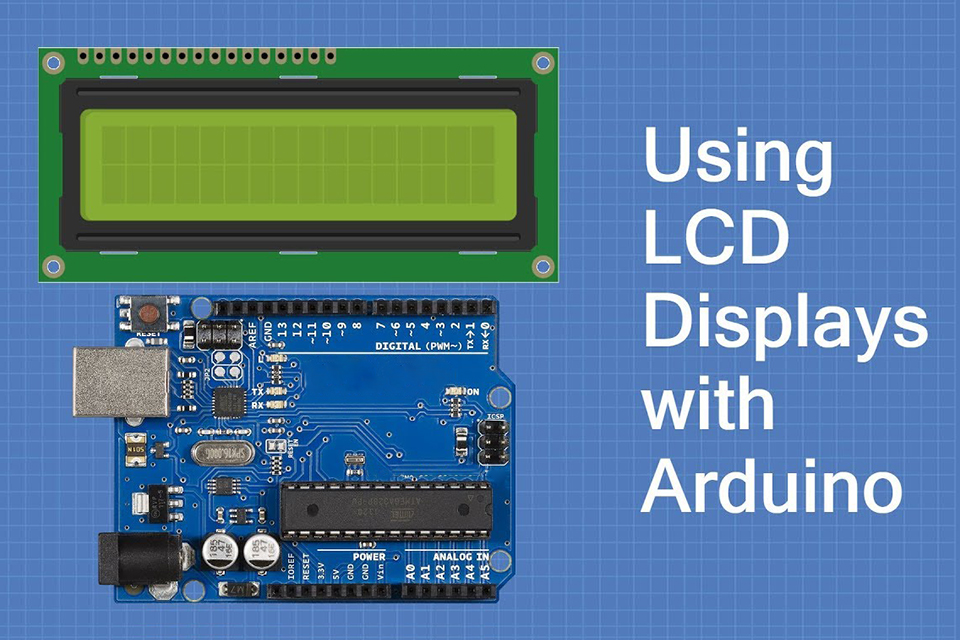
Un écran LCD, ou écran à cristaux liquides, est une technologie d'affichage à écran plat couramment utilisée dans un large éventail d'appareils, des montres et calculatrices aux moniteurs d'ordinateur et aux téléviseurs. Le module LCD 16×2 est particulièrement populaire auprès des amateurs et des développeurs de systèmes intégrés en raison de sa simplicité, de son faible coût et de sa capacité à afficher clairement des informations textuelles. Contrairement aux écrans graphiques plus complexes, l'écran LCD 16×2 est conçu pour une sortie basée sur des caractères. La désignation « 16×2 » signifie qu'il comporte 2 lignes, chacune capable d'afficher 16 caractères à la fois. Cela le rend idéal pour afficher les lectures des capteurs, les options de menu ou toute forme de données textuelles. Ce type d'affichage est un écran LCD à caractères qui est extrêmement largement utilisé dans divers projets. Module LCD 16×2 est un type de module d'affichage qui ne nécessite pas de programmation complexe pour être utilisé. Il consomme également très peu d'énergie, ce qui le rend adapté aux applications alimentées par batterie.
La grande disponibilité et la rentabilité du module d'affichage 16×2 en font un choix populaire pour les projets éducatifs et les applications à petite échelle. La facilité d'interfaçage avec des microcontrôleurs comme Arduino, combinée à une large gamme de bibliothèques disponibles, en fait un choix incontournable pour les débutants et les utilisateurs expérimentés. Ce type de module LCD est souvent utilisé comme écran LCD à caractères et est connu pour sa fiabilité et son fonctionnement simple. L'affichage utilisant ce type de module est très clair. L'écran LCD 16×2 à caractères permet d'afficher 16 caractères par ligne.
Le module LCD 16×2 est généralement doté de 16 broches, chacune ayant une fonction spécifique. Il est essentiel de comprendre le brochage de l'écran LCD pour une interface réussie. Voici une description de chaque broche :
Cette explication détaillée du brochage de l'écran LCD est essentielle pour comprendre l'interface. Des connexions de broches correctes sont essentielles au bon fonctionnement de l'écran LCD. Pour une illustration du brochage, reportez-vous au tableau 1.
Tableau 1 : brochage de l'écran LCD 16×2
| Numéro de code PIN | Symbole | Description |
|---|---|---|
| 1 | VSS | Terre (0V) |
| 2 | VDD | Alimentation +5V |
| 3 | V0/VEE | Réglage du contraste |
| 4 | RS | S'inscrire Sélectionner |
| 5 | R/W | Sélection en lecture/écriture |
| 6 | E | Activer le signal |
| 7 | D0 | Bit de données 0 |
| 8 | D1 | Bit de données 1 |
| 9 | D2 | Bit de données 2 |
| 10 | D3 | Bit de données 3 |
| 11 | D4 | Bit de données 4 |
| 12 | D5 | Bit de données 5 |
| 13 | D6 | Bit de données 6 |
| 14 | D7 | Bit de données 7 |
| 15 | UN | Anode de rétroéclairage LED |
| 16 | K | Cathode de rétroéclairage LED |
Le Module LCD 16×2 utilise une technologie d'affichage à cristaux liquides (LCD) pour afficher les caractères. Chaque caractère sur l'écran LCD est composé d'une grille de pixels. Ces pixels ne sont pas contrôlés individuellement par l'utilisateur mais sont contrôlés par le contrôleur de la puce LCD. Le module dispose d'un générateur de caractères intégré qui stocke des formes prédéfinies pour le jeu de caractères ASCII standard. Lorsque vous envoyez un code de caractère à l'écran, le contrôleur récupère la configuration des pixels à partir de son générateur de caractères et affiche le caractère sur l'écran LCD.
La communication entre le microcontrôleur et l'écran LCD s'effectue par l'envoi de commandes et de données. Les commandes permettent de contrôler le comportement de l'écran, comme l'effacement de l'écran, le déplacement du curseur ou le réglage du mode d'affichage. Les données sont les caractères que vous souhaitez afficher. Le module LCD utilise les broches décrites précédemment pour recevoir les données et les commandes. Le contrôleur de puce LCD est chargé d'interpréter et d'exécuter ces instructions. Le contrôleur gère également la position du curseur et l'affichage des caractères en fonction de l'adresse envoyée avec les données. Cela permet à un microcontrôleur d'envoyer des données à l'écran LCD et de les afficher.
Bien que le format LCD 16×2 soit très courant, d’autres types de modules LCD existent, chacun avec des caractéristiques spécifiques. Voici quelques différences à prendre en compte :
Lors de la sélection d'un module LCD, tenez compte de la complexité et du type d'informations que vous souhaitez afficher. Pour une sortie de texte de base, l'écran LCD 16×2 caractères reste une option fiable et économique. Il est essentiel de comprendre quel type d'écran et quel type d'interface sont requis pour sélectionner le module d'affichage approprié.
Connecter un écran LCD 16×2 à un Arduino est un processus simple, en particulier avec l'utilisation de bibliothèques. Voici un guide étape par étape pour connecter et afficher du texte de base :
Câblage :
Code Arduino : Installez la bibliothèque LiquidCrystal dans l'IDE Arduino, puis utilisez un code similaire à celui-ci :
#inclure <LiquidCrystal.h>
constante int rs = 12, en = 11, d4 = 5, d5 = 4, d6 = 3, d7 = 2;
Cristal liquide écran LCD(rs, fr, d4, d5, d6, d7);
vide installation() { écran LCD.commencer(16, 2); écran LCD.imprimer("Bonjour le monde!");
}
vide boucle() {
// Votre autre code peut être inclus ici, l'écran LCD continuera à afficher le message
}
Cet exemple simple montre les bases de l'interfaçage avec Arduino et de l'affichage des données sur l'écran LCD. Il montre également comment utiliser l'écran LCD en mode 4 bits pour simplifier le nombre de broches utilisées.

L'envoi de données et de commandes à l'écran LCD est essentiel pour contrôler son comportement et afficher les informations. Comme mentionné précédemment, la broche RS est utilisée pour différencier les données des commandes. Lorsque RS est faible, les instructions données à l'écran LCD sont considérées comme des commandes ; lorsqu'elle est élevée, elles sont traitées comme des données, qui sont généralement un caractère à afficher.
Envoi de commandes : Pour envoyer des commandes, réglez d'abord la broche RS sur "low". Les instructions peuvent inclure des actions telles que l'effacement de l'écran, le réglage de la position du curseur ou la configuration du mode d'affichage. Les commandes d'envoi sont généralement utilisées pour configurer l'écran LCD pour le fonctionnement. Les méthodes de la bibliothèque utilisées avec Arduino géreront tout cela.
Envoi de données : Pour envoyer des données, réglez la broche RS sur haut. Les données envoyées seront interprétées comme un code ASCII du caractère à afficher. Chaque caractère possède un code associé, qui peut être trouvé dans le jeu de caractères ASCII standard. L'écran LCD récupère ensuite le caractère correspondant à partir de son générateur de caractères et l'affiche à l'écran. Le processus est géré par la bibliothèque, mais il est utile de connaître les fonctionnalités de base. Pour que les données soient écrites sur l'écran LCD, les broches de données doivent être définies.
Les fonctions de la bibliothèque, telles que LCD.print() gère automatiquement la complexité du contrôle des broches RS et E, ainsi que l'envoi de l'octet correct à l'écran LCD. Cela simplifie considérablement le processus d'envoi de données à l'écran LCD. Il est également possible d'envoyer des commandes à l'aide des méthodes de la bibliothèque, par exemple, LCD.effacer() est utilisé pour effacer l'affichage et LCD.setCursor() est utilisé pour définir la position actuelle du curseur sur l'écran.
Le rétroéclairage d'un écran LCD 16×2 est très utile dans des conditions de faible luminosité. La plupart des modules d'affichage 16×2 incluent un rétroéclairage LED. Pour contrôler le rétroéclairage, vous devez alimenter les broches d'anode (broche 15) et de cathode (broche 16), généralement via une résistance. Il existe plusieurs façons de contrôler le rétroéclairage. Vous pouvez simplement connecter le rétroéclairage directement à l'alimentation et à la terre, dans ce cas, le rétroéclairage sera allumé en permanence. Si vous utilisez cette méthode, il est fortement recommandé d'inclure une résistance de limitation de courant en série avec la broche d'anode. Pour contrôler le rétroéclairage avec le microcontrôleur, vous devez connecter l'anode (broche 15) à l'une des broches de l'arduino et la cathode (broche 16) à la terre. En réglant la sortie de la broche sur haut ou bas, vous pourrez allumer ou éteindre le rétroéclairage.
L'utilisation d'une broche d'Arduino pour contrôler le rétroéclairage permet de l'éteindre s'il n'est pas nécessaire ou d'implémenter d'autres fonctionnalités comme par exemple : l'allumage et l'extinction progressifs du rétroéclairage. Vous devez toujours vérifier la fiche technique pour connaître le courant de rétroéclairage maximal afin de choisir la résistance appropriée. En règle générale, une résistance de 220 Ohms fonctionnera bien. Lorsque la broche est réglée sur haut, le rétroéclairage LED sera allumé, sinon il sera éteint. Le contrôle du rétroéclairage dans le code permettra d'économiser de l'énergie si le rétroéclairage n'est pas nécessaire.
Le réglage du contraste est crucial pour obtenir une lisibilité optimale de l'écran LCD. Le contraste de l'écran LCD est réglé en modifiant la tension appliquée à la broche V0 ou VEE (broche 3). Cette tension contrôle le contraste des pixels. Afin de régler le contraste de l'écran, un potentiomètre est généralement connecté à cette broche. Lorsque vous faites tourner le potentiomètre, la tension sur cette broche change. Si la tension est trop élevée, l'écran sera noir et si la tension est trop basse, l'écran sera à peine visible. Afin de régler le contraste, vous devez trouver un point qui convient à l'écran LCD en question.
En connectant un potentiomètre, il est facile de régler manuellement le contraste de l'écran. C'est une méthode très courante. Le processus de réglage du contraste consiste à faire tourner lentement le potentiomètre jusqu'à ce que les caractères deviennent clairement visibles. Si votre écran n'affiche que des blocs noirs ou est très sombre, cela signifie que le contraste n'est pas correctement réglé. Le contraste de l'écran peut changer lorsque la température change. Un petit réglage peut être nécessaire après un certain temps d'utilisation. Cette méthode est bon marché et efficace. Le réglage du contraste de l'écran LCD est nécessaire pour obtenir une visibilité optimale.
La possibilité de définir et d'afficher des caractères personnalisés améliore considérablement la polyvalence d'un écran LCD 16×2. Le générateur de caractères intégré stocke déjà un ensemble prédéfini de caractères ASCII standard, mais l'utilisateur peut écraser 8 emplacements dans la mémoire de caractères personnalisés. La génération de caractères personnalisés sur l'écran est obtenue en créant un modèle d'octets pour chaque caractère personnalisé. Chaque caractère est défini à l'aide d'une matrice de pixels 5×8, ce qui signifie qu'il y a 5 bits par ligne et 8 lignes. Cela signifie que nous avons besoin de 8 octets de données pour définir le caractère personnalisé.
Étapes pour générer et afficher un caractère personnalisé :
lcd.createChar() méthode pour stocker les octets dans la mémoire du générateur de caractères de l'écran LCD. créerChar La méthode prend deux paramètres : l'emplacement dans la mémoire du générateur de caractères (0-7) et le tableau d'octets.LCD.écriture() avec l'emplacement du caractère (0-7). Voici un exemple de création et d'affichage d'un caractère personnalisé à l'aide d'Arduino : « `arduino #include LiquidCrystal lcd(12, 11, 5, 4, 3, 2);octet customChar[8] = { 0b00000, 0b01010, 0b01010, 0b10001, 0b01110, 0b00000, 0b00000, 0b00000 };
void setup() { lcd.begin(16, 2); lcd.createChar(0, customChar); lcd.write(0); }
void loop() {} « Ce code va créer un caractère personnalisé à l'emplacement 0 et l'afficher en première position sur l'écran LCD. Lorsque vous créez votre caractère personnalisé, vous devez être prudent et utiliser les adresses du générateur de caractères et les commandes d'impression de manière correcte.
Alors que Modules LCD 16×2 sont généralement fiables, certains problèmes peuvent survenir. Comprendre ces problèmes et savoir comment les résoudre peut vous faire gagner beaucoup de temps et d'efforts :
clair() commande.Des techniques de débogage appropriées, telles que la vérification de chaque connexion étape par étape, peuvent aider à diagnostiquer ces problèmes. Assurez-vous que les bibliothèques appropriées sont installées et que la carte Arduino fonctionne correctement. Il est très important de vérifier les connexions à l'écran LCD et aux broches de l'Arduino. Lorsque vous travaillez avec l'écran LCD en mode 4 bits, assurez-vous que vous avez utilisé les broches de données correctes (D4-D7) et que les données sont envoyées correctement par les fonctions de la bibliothèque.
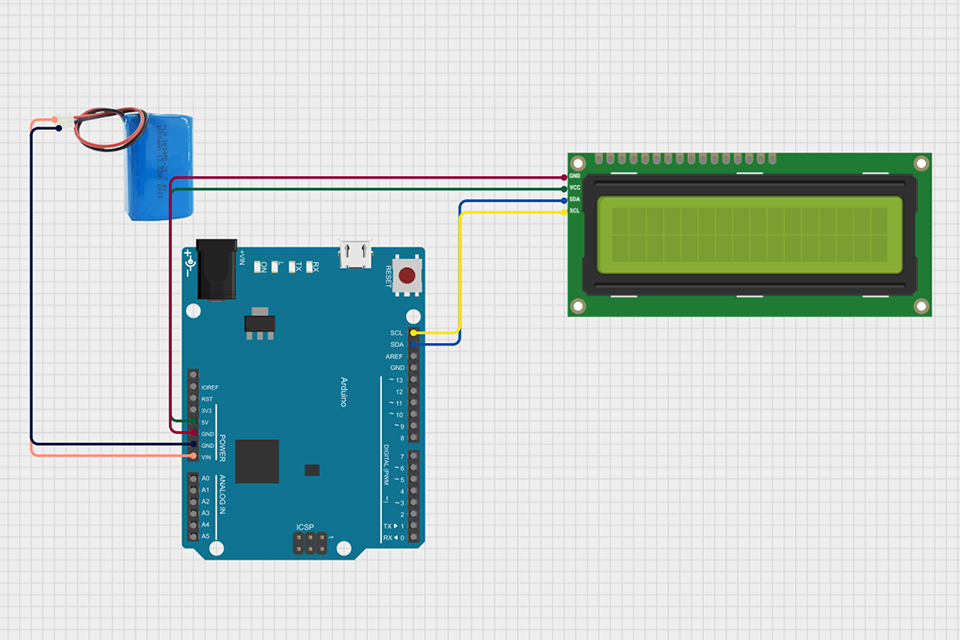
En comprenant le fonctionnement de l’écran LCD 16 × 2 et en suivant ces directives, vous pouvez intégrer efficacement cet écran polyvalent dans vos projets Arduino.

Cet article plonge dans le monde de la réparation d'écran LCD, vous offrant une compréhension complète des problèmes que vous pourriez rencontrer avec un écran cassé ou fissuré, comment les identifier et les meilleures solutions disponibles.

Le module LCD 16×2, pierre angulaire des systèmes embarqués, est un outil fantastique pour afficher des informations textuelles.

Cet article se penche sur le monde des écrans LCD, en se concentrant plus particulièrement sur le module LCD populaire 16 × 2 caractères et son intégration avec Arduino à l'aide de l'interface I2C.

Les modules d’affichage AMOLED deviennent rapidement la référence en matière de technologie visuelle, offrant une qualité d’image inégalée, des couleurs éclatantes et une efficacité énergétique exceptionnelle.

Cet article plonge dans le monde fascinant des modules d'affichage, en se concentrant plus particulièrement sur la technologie LCD (Liquid Crystal Display) et TFT (Thin-Film Transistor).

This article explores how to connect an LCD screen to a Raspberry Pi using an HDMI driver board, essentially turning your single-board computer into a miniature HDMI monitor.

This article dives into the exciting world of augmented reality (ar) lenses, specifically focusing on the development and potential of an interchangeable lens system for ar glasses.

This article dives deep into the lifespan and durability of OLED (Organic Light Emitting Diode) displays compared to LCD (Liquid Crystal Display) screens.

@ 2025 display-module. Tous droits réservés.
Remplissez le formulaire ci-dessous et nous vous contacterons sous peu.